NORTHSTAR EXPLORER 557, EXPLORER 567 User Manual
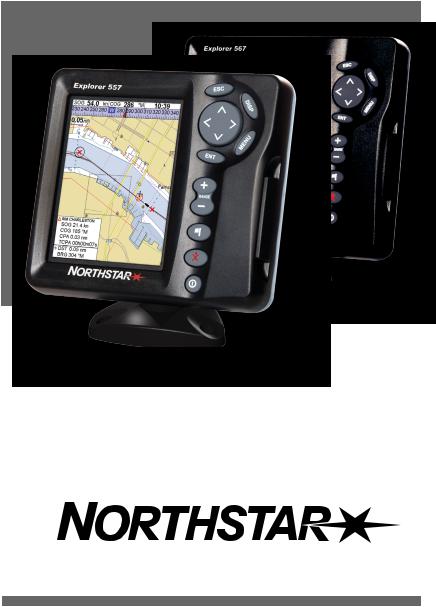
Explorer 557/567
Traceurs de cartes
Manuel d’installation et d’utilisation
www.northstarnav.com
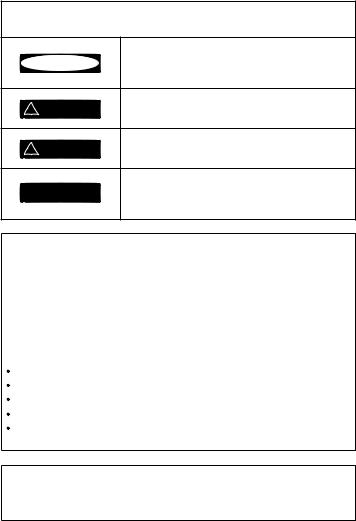
RECOMMANDATIONS DE SECURITE
A lire attentivement avant toute installation et utilisation.
Symbole de mise en garde. Il vous avertit d’un risque de DANGER dommages corporels. Respectez scrupuleusement les
consignes de sécurité qui suivent ce symbole afin d’éviter tout risque de blessure ou de décès.
Le message AVERTISSEMENT signale une situation
! WARNING potentiellement dangereuse qui, si elle n’est pas évitée, peut entraîner la mort ou des blessures graves.
Le message ATTENTION signale une situation
! CAUTION potentiellement dangereuse qui, si elle n’est pas évitée, peut entraîner des blessures.
Le message ATTENTION, lorsqu’il est utilisé sans le
CAUTION symbole de mise en garde, signale une situation potentiellement dangereuse qui, si elle n’est pas évitée,
peut entraîner des dommages matériels.
DéclarationdeconformitéFCC
Remarque: cet équipement a été testé et déclaré conforme aux limitations relatives à un appareil numérique de Classe B, conformément à la section 15 des règles de la FCC. Ces limitations visent à assurer une protection raisonnable contre les brouillages préjudiciables dans le cadre d’une utilisation normale. Cet équipement génère, utilise et peut émettre une énergie radiofréquence. S’il n’est pas utilisé et installé conformément aux instructions du fabricant, il risque de produire des interférences affectant les communications radio. Le fabricant ne peut toutefois garantir l’absence d’interférences dans certaines conditions. Si cet équipement provoque des interférences avec la radio ou la télévision (décelables lors de la mise sous tension ou hors tension de l’appareil), l’utilisateur pourra tenter de remédier au problème en procédant de la façon suivante :
Réorienter ou déplacer l’antenne de réception.
Eloigner l’appareil du récepteur.
Connecter l’appareil sur un circuit différent de celui sur lequel est branché le récepteur.
Demander conseil à un fournisseur ou technicien spécialisé.
Connecter les périphériques aux ports série via un câble à paire torsadée.
Industrie Canada
Le fonctionnement de l’appareil est soumis aux deux conditions suivantes : (1) cet instrument ne doit pas causer d’interférences et (2) il doit pouvoir accepter les interférences, y compris celles pouvant nuire à son fonctionnement normal.
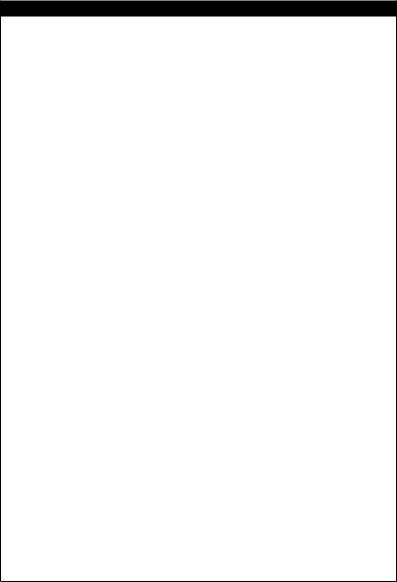
Important
Ilvousincombedeveilleràcequel’instrumentetl’antenneGPSNorthstarsoientinstallésetutilisésdetellesorte qu’ilsnecausentpasd’accidents,dedommagescorporelsoumatériels. Respectezàtoutmomentlesrèglesde sécuritéenmatièredenavigation.
Lechoix,l’emplacement,l’angledemontageetl’installationdel’instrumentetdel’antenneGPSsontessentiels aubonfonctionnementdusystème. Suiveztrèsattentivementlesinstructionsdecettenotice. Encasdedoute, contactezvotrerevendeurNorthstar.
Veillezàcequelestrousdemontagesoientpercésàdesendroitsappropriésetqu’ilsnefragilisentpasla structuredubateau. Encasd’hésitation,adressez-vousàunchantiernaval.
Systèmedepositionnementglobal:lesystèmedepositionnementglobalouGPS(GlobalPositioning System)estcontrôléparlegouvernementaméricain,quiestseulresponsabledesonfonctionnement,desa précisionetdesamaintenance.Cesystèmepeutsubirdesmodificationssusceptiblesd’a ecterlaprécision etlesperformancesdesrécepteursGPS,notammentdes557/567etdesExplorer,quellequesoitleurposition géographique.Afinderéduirelerisqued’erreurd’utilisationetd’interprétationdesdonnéesdu557/567ou duExplorer,ilestimpératifdelireetdecomprendretouslespointsabordésdanscettenotice.Nousvous recommandonségalementd’e ectueruntourd’horizondesdi érentesfonctionnalitésdel’appareilavantde l’utiliserenconditionsréelles.Pourcela,utilisezlesimulateurintégréàvotre557/567ouExplorer.
Cartographieélectronique:lacartographieélectroniqueutiliséeparles557/567etlesExplorerestuneaideà lanavigationdestinéeàcompléteretnonàremplacerlescartesmarineso cielles.Seulslescarteso cielleset lesavisauxmarinsfournissentlesinformationsnécessairesàunenavigationsûre.Vérifiezsystématiquementles donnéesdu557/567ouduExploreràl’aided’autresmoyensdepositionnementtelsqu’uncontrôlevisuel,une mesuredelaprofondeur,unrelèvementradaroucompas.Encasd’écartentrelesdonnées,recherchezl’origine del’erreuravantdepoursuivrevotreroute.
AIS:lesfonctionsAISdecetraceurdecartessontconçuespouraméliorerlasécuritéenmermaisnesontpas su santespourévitertoutdanger.SicertainsnaviresdoiventêtreobligatoirementéquipésdusystèmeAIS, cen’estpaslecasdetouslesbateaux. Informez-voussurlaréglementationenvigueurdansvotrezonede navigation.Enraisondesdi érencesdelégislation,detailleetdetypedenavires,votretraceurdecarteséquipé
del’AISn’a chepaslapositiondeTOUSlesbateauxsituésdansvotrezonedenavigation.Vousdevrezdoncfaire preuvedeprudenceetdebonsenspourcontinuerànaviguerentoutesécurité.L’AISvientencomplémentdu radarmaisneleremplacepas.
Fonctionscarburant:lesdonnéesdevotreinstrumentnedoiventpasêtrevotreuniquesourced’informations surlevolumedecarburantrestant.L’économie(distanceparcourueparunitédecarburantconsommée)peut varierdefaçonimportanteselonlachargedubateauetlesconditionsdenavigation.Vérifiezlesdonnées a chéesencontrôlantvisuellementoudetouteautremanièrelevolumedecarburantrestant.Cecontrôle permetainsideremédierauxéventuelleserreursd’utilisationdesfonctionsCarburant(tellesqu’oublier
deremettreàzérolaquantitéconsomméeaprèsavoirfaitlepleinoufairetournerlemoteursansactiver lesfonctionsCarburant)ouàtouteautreopérationsusceptibledefausserlagestionélectroniquedevotre
consommation.Veillezàtoujoursprévoiràbordunvolumedecarburantsu santpourvotretrajetainsiqu’une réservedesecours.
Unnon-respectdecesconsignespourraitentraînerlamortoudegravesdommagescorporelsou matériels.Northstardéclinetouteresponsabilitéencasdedécès,dommagescorporels,dégâtsmatériels ouinfractionàlaloioccasionnésdirectementouindirectementparl’installationoul’utilisationdu produit.
Dansunsouciconstantd’améliorationduproduit,Northstarseréserveledroitd’yapporteràtoutmomentdes modificationssusceptiblesdenepasfigurerdanscetteversiondelanotice. Veuillezcontactervotredistributeur Northstarpourtoutrenseignementcomplémentaire.
Languederéférence:cettenoticeaététraduitedel’anglais. Encasdelitigerelatifàl’interprétationdela documentation,laversionanglaisedeladocumentationprévaudra.
Copyright©2006BrunswickNewTechnologiesInc. Tousdroitsréservés. Northstar™estunemarquedéposéede BrunswickNewTechnologiesInc..
Le557/567estparamétréenusineavecdesunitéspardéfaut.Pourmodifiercesunités,voirsection15-9.
Northstar Explorer 557/567 Manuel d’installation et d’utilisation |
3 |

Sommaire |
|
Important................................................................................................................................................ |
3 |
Rechercherapide ..................................................................................................................................... |
7 |
1Introduction.......................................................................................................................................... |
8 |
1-1Présentation...................................................................... |
8 |
1-2Nettoyageetentretien ........................................................... |
8 |
1-3CartouchesC-MAP™.............................................................. |
8 |
1-4Démontageetremontageduboîtier............................................. |
9 |
2Fonctionnementgénéral..................................................................................................................... |
10 |
2-1Utilisationdestouches...........................................................10 2-2Utilisationdesmenus............................................................11 2-3Marche/arrêt-Miseenmarcheautomatique ....................................11 2-4Rétro-éclairageetmodenuit....................................................12 2-5FonctionMOB(ManOverboard:Hommeàlamer) ..............................12 2-6Alarmes .........................................................................12 2-7ModeSimulation ................................................................13 2-8Fenêtresprincipales.............................................................13
3Navigation:Carte................................................................................................................................ |
18 |
3-1Présentationdesfonctionsdenavigation........................................18 3-2FenêtreCarte....................................................................20 3-3Calculateurdedistanceetdecap................................................22 3-4Projectioncapsuivi .............................................................23 3-5Historiquetrace .................................................................23
4Navigation:FenêtreHighway.............................................................................................................. |
24 |
5Navigation:Waypoints........................................................................................................................ |
24 |
5-1FenêtreWaypoints .............................................................. |
25 |
5-2FonctionsWaypoints ............................................................ |
25 |
6Navigation:Routes.............................................................................................................................. |
27 |
6-1FenêtreRoutes ..................................................................27 6-2FonctionsRoutes................................................................28
4Northstar Explorer557/567 Manuel d’installation et d’utilisation
7Satellites............................................................................................................................................. |
30 |
7-1FenêtreSatellite ................................................................. |
31 |
8FenêtreJauges..................................................................................................................................... |
31 |
9FenêtreDonnées.................................................................................................................................. |
32 |
10FonctionsetécranCarburant.............................................................................................................. |
33 |
10-1FonctionsCarburant ...........................................................33 10-2FenêtreCarburant .............................................................33 10-3Remplirouviderunréservoir...................................................34 10-4AlarmeNiveaucarburantbas ..................................................35 10-5Capteursdevitesse ............................................................35 10-6Courbesdeconsommationdecarburant.......................................37 10-7Etalonnage.....................................................................39
11FenêtreMarées.................................................................................................................................. |
40 |
12FenêtreCartoucheutilisateur............................................................................................................. |
41 |
13AIS ..................................................................................................................................................... |
42 |
13-1VisualiserlesnaviresAIS........................................................ |
43 |
13-2Naviresdangereux ............................................................. |
43 |
13-3FenêtresAIS.................................................................... |
44 |
14FenêtresDSC/Suivrebateauami......................................................................................................... |
45 |
14-1Fenêtres........................................................................ |
45 |
14-2Utilisationdesfenêtres ......................................................... |
46 |
15Paramétragedu557/567.................................................................................................................... |
47 |
15-1Paramétrage >Système........................................................49 15-2Paramétrage >Carte ..........................................................50 15-3Paramétrage >GPS ............................................................53 15-4Paramétrage>Carburant ......................................................54 15-5Paramétrage>Trace ...........................................................55 15-6Paramétrage>AIS .............................................................56 15-7Paramétrage>Lochs...........................................................56 15-8Paramétrage>Alarmes ........................................................57 15-9Paramétrage>Unités ..........................................................58
Northstar Explorer 557/567 Manuel d’installation et d’utilisation |
5 |
15-10Paramétrage>Transfertdonnées .............................................58 15-11Paramétrage>Etalonnage ....................................................59 15-12Paramétrage>Heure .........................................................60 15-13Paramétrage>Favoris.........................................................61 15-14Paramétrage>Simulation.....................................................61
16Installation........................................................................................................................................ |
62 |
16-1Installation:Elémentslivrésavecvotre557/567 ................................62 16-2Installation:Optionsetaccessoires.............................................62 16-3Installation:Boîtier.............................................................64 16-4Installation:Câbled’alimentation/transmissiondedonnées ...................65 16-5Installation:AntenneGPS......................................................66 16-6Installation:CapteursessenceNorthstar .......................................67 16-7Installation:CapteursdieselNorthstar .........................................67 16-8Installation:SmartCraft™.......................................................67 16-9Installation:AutresinstrumentsNavBus........................................68 16-10Installation:AutresinstrumentsNMEA........................................69 16-11Installation:Paramétrageettests .............................................69
AnnexeA-Caractéristiquestechniques................................................................................................... |
70 |
AnnexeB-Encasdeproblème................................................................................................................ |
72 |
B-1Problèmesd’ordregénéral ...................................................... |
72 |
B-2ProblèmesliésàlanavigationGPS............................................... |
73 |
B-3Problèmesliésàlaconsommationdecarburant................................. |
74 |
AnnexeC-Lexiqueetdonnéesdenavigation.......................................................................................... |
75 |
Lexique .............................................................................75
Donnéesdenavigation .............................................................76
6Northstar Explorer557/567 Manuel d’installation et d’utilisation

Rechercherapide
Fonction |
Pointabordé |
Réf. |
Elémentnéces- |
|
|
|
saire |
|
|
|
|
Généralités |
Présentationdestouchesetdesécrans |
2 |
|
|
Résolutiondeproblème |
AnnexeB |
|
|
ModeSimulation |
2-7 |
|
|
Lexiquedestermesspécifiques |
AnnexeC |
|
|
Caractéristiquestechniques |
AnnexeA |
|
|
|
|
|
MOB |
ToucheMOB(“Hommeàlamer“) |
2-5 |
|
|
|
|
|
Navigation |
Présentationdesfonctionsdenavigation |
3-1 |
PositionGPS |
|
Identificationdelapositiondubateausurlacarte |
3-2 |
|
|
Navigationversunpointquelconqueouunwaypoint |
3-1 |
|
|
Navigationsurunerouteprédéfinie |
3-1 |
|
|
Projectioncapsuivi:uneévaluationdelaprogression |
3-4 |
|
|
Traces:miseenmémoiredesdi érentespositions |
3-5 |
|
|
dubateau |
|
|
|
StatutdurécepteurGPS |
7 |
|
|
Enregistrementetchargementdesdonnéesà |
12 |
Cartouche |
|
partird’unecartoucheutilisateur |
|
utilisateur |
|
|
|
|
Donnéescarto- |
Caractéristiquesdelacarte(cartedumonde |
3-2 |
|
graphiques |
intégrée) |
|
|
|
UtilisationdelaCarte |
3-2-4et5 |
CarteC-MAP™ |
|
Maréesd’unportdonné |
11 |
CarteC-MAP™ |
|
AIS |
13 |
|
|
|
|
|
Alarmes |
Alarmesintégrées |
2-6 |
|
|
AlarmesmoteurSmartCraft™ |
1-1 |
SmartCraft™ |
|
|
|
|
Informations |
Donnéesa chéesenhautdesécransprincipaux |
2-8-3 |
|
surlebateau |
|
|
|
|
Compasa chéenhautdesécransprincipaux |
2-8-4 |
|
|
Fenêtred’a chagededonnées |
9 |
|
|
|
|
|
Carburant |
Fonctionscarburant,moteursessence |
10 |
Capteurs |
|
|
|
carburant |
|
Fonctionscarburant,moteursSmartCraft™ |
10 |
SmartCraft™ |
|
Remplirouviderunréservoir |
10-3 |
|
|
|
|
|
Northstar Explorer 557/567 Manuel d’installation et d’utilisation |
7 |
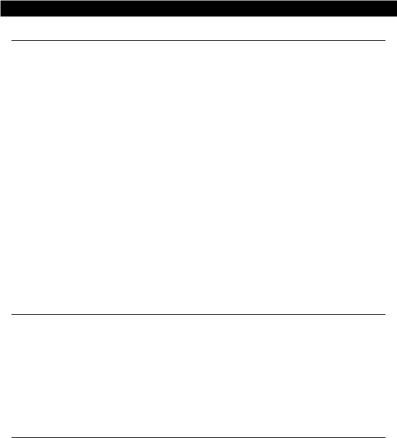
1Introduction
1-1Présentation
Le 557/567 Northstar est un traceur de cartes compact et résistant, intégrant toutes les fonctions de navigation. D’une grande simplicité d’utilisation, il est équipé d’un large écran couleur offrant une excellente lisibilité. Il exécute à votre place les opérations de navigation les plus complexes.
Le présent manuel concerne l’instrument suivant :
557/567
Ecran couleur, antenne GPS externe.
Le type de fonctions, d’écrans et de paramètres disponibles dépend des composants du système (capteurs optionnels, instruments divers) :
1Pour pouvoir bénéficier des fonctions Carburant, votre bateau doit être équipé de capteurs carburant optionnels ou de capteurs SmartCraft™.
2Pour avoir accès aux fonctions de gestion des données moteur SmartCraft™, un système SmartCraft™ doit être installé.
Pour plus d’informations sur l’utilisation du système SmartCraft™, veuillez vous reporter au Manueld’Installationetd’Utilisationdu boîtierSmartCraft™.
3Le 557/567 peut envoyer des informations à divers appareils dont le pilote automatique et échanger des données avec d’autres instruments.
4Les fonctions AIS nécessitent l’installation d’un récepteur AIS optionnel.
Les options d’installation sont décrites section 16-2.
Le présent manuel décrit comment installer et faire fonctionner votre 557/567. Les termes
techniques sont définis dans l’annexe C. Veuillez lire attentivement ce manuel avant le montage et l’utilisation de votre appareil. Pour plus d’informations sur cet instrument et les autres produits Northstar, rendez-vous sur notre site Internet : www.Northstar.com.
1-2Nettoyageetentretien
L’écran du 557/567 est traité anti-reflet (technologie Northstar). Pour ne pas le rayer, nettoyer l’écran avec un chiffon humide. Un détergent très doux peut être utilisé si les dépôts de sel sont importants. Ne pas utiliser de produits abrasifs, d’essence ou autres solvants. Nettoyer les cartouches à l´aide d´un chiffon humide ou imprégné d´un détergent doux.
Pour un fonctionnement optimal de l’instrument, éviter de plier ou de marcher sur les câbles et les connecteurs.
Replacer le capot de protection sur l’écran lorsque le 557/567 est éteint.
1-3CartouchesC-MAP™
Vous pouvez utiliser deux sortes de cartouches avec votre 557/567 :
1Les cartouches cartographie C-MAP™ : chaque cartouche contient la cartographie détaillée d’une région donnée. Lorsque vous insérez une cartouche dans le lecteur, les informations de la cartouche s’affichent automatiquement sur la carte mondiale intégrée du 557/567.
Le 557/567 est compatible avec les cartouches NT, NT+, NT-MAX et NT-MAX2.
2Les cartouches utilisateurs C-MAP™ : ces cartouches permettent de stocker des données de navigation. Chaque cartouche utilisateur sert d’extension à la mémoire du
557/567 et permet de transférer des données vers un autre 557/567 (voir section 12).
Remarque:les anciennes cartouches 5 volts ne sont pas compatibles.
8Northstar Explorer557/567 Manuel d’installation et d’utilisation
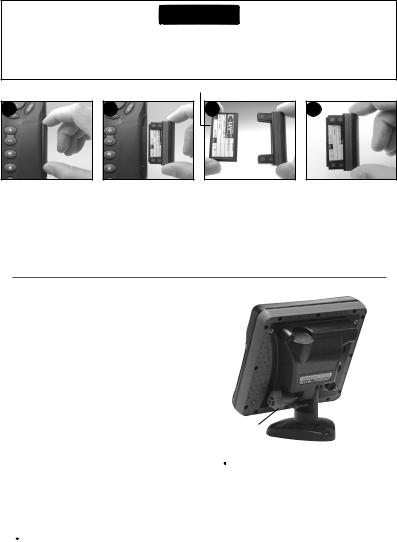
Insérerunenouvellecartouche
CAUTION
Manipulez les cartouches avec précaution. Rangez-les dans leur boîtier lorsqu’elles ne sont pas insérées dans le 557/567.
Veillez à toujours laisser le réceptacle inséré dans le 557/567 afin d´éviter toute infiltration d’humidité dans le lecteur.
Contactsorsurfacearrière
1 |
2 |
3 |
4 |
Cartouche
Réceptacle
Eteindre le 557/567 (voir section 2-3).
Retirer le réceptacle du 557/567 puis ôter la cartouche du réceptacle.
La ranger dans son boîtier.
1-4Démontageetremontageduboîtier
Insérer la nouvelle cartouche dans le réceptacle en veillant à ce que les contacts or, situés sur la face arrière de la cartouche, soient à l’opposé du réceptacle (voir ci-dessus).
Conserver le boîtier de la cartouche. Replacer le réceptacle dans le 557/567.
Pour des raisons de sécurité ou pour protéger votre appareil des intempéries, vous pouvez aisément démonter et remonter le boîtier si celui-ci est monté sur étrier.
Démontage du boîtier
1Eteindre l’instrument (voir section 2-3) et replacer le capot de protection sur le boîtier.
2 |
Desserrer la molette située sur l’étrier puis |
|
|
|
retirer l’appareil de l’étrier avec précaution. |
|
|
3 |
Débrancher les câbles connectés au boîtier |
|
|
|
en desserrant chaque écrou dans le sens |
|
Etrier |
|
inverse des aiguilles d’une montre. Replacer |
Molette |
|
|
les protections sur les extrémités des |
|
|
|
|
|
connecteurs.
4Ranger le boîtier dans un endroit sec, à l’abri des chocs et de la poussière (sac de protection Northstar, par exemple).
Remontage du boîtier
1Oter les protections des connecteurs. Brancher les connecteurs à l’arrière du boîtier.
Vérifier si la couleur de chaque connecteur est bien identique à la couleur de la prise dans laquelle il est branché.
Bloquer chaque connecteur en vissant à fond l’écrou dans le sens des aiguilles d’une montre.
L’instrument ne sera pas endommagé en cas d’erreur de branchement.
2Installer le boîtier sur l’étrier. Régler la position de l’écran de manière à ce qu’il soit parfaitement lisible puis resserrer la molette de l’étrier. Oter le capot de protection.
Northstar Explorer 557/567 Manuel d’installation et d’utilisation |
9 |
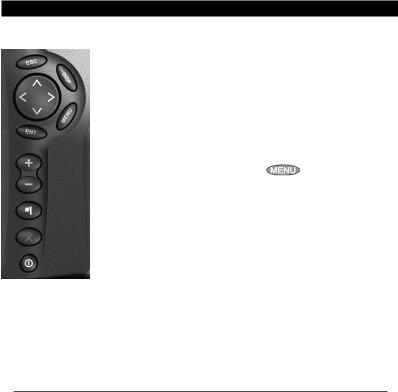
2Fonctionnementgénéral
Présentationdestouches
 ESCAPE - Retourne au menu ou à l’écran précédent. En mode
ESCAPE - Retourne au menu ou à l’écran précédent. En mode
Carte, cette touche permet de centrer le bateau à l’écran.
 DISPLAY - Affiche le menu des écrans principaux. Pour activer un écran, le sélectionner à partir du menu (voir section 2-8).
DISPLAY - Affiche le menu des écrans principaux. Pour activer un écran, le sélectionner à partir du menu (voir section 2-8).



 TOUCHES CURSEUR - Permettent de déplacer le curseur ou la barre de sélection sur l’écran.
TOUCHES CURSEUR - Permettent de déplacer le curseur ou la barre de sélection sur l’écran.
 MENU - Affiche les fonctions de l’écran activé.
MENU - Affiche les fonctions de l’écran activé.
Appuyer une nouvelle fois sur la touche |
pour afficher le menu |
Paramétrage (voir section 15). |
|
 ENTER - Permet d’activer une fonction ou de valider une modification.
ENTER - Permet d’activer une fonction ou de valider une modification.

 ZOOM - Active le zoom avant ou arrière et affiche une zone cartographique plus ou moins large et détaillée.
ZOOM - Active le zoom avant ou arrière et affiche une zone cartographique plus ou moins large et détaillée.
 WAYPOINT - Crée instantanément un waypoint à l’endroit où se situe le bateau (voir section 5-2-1).
WAYPOINT - Crée instantanément un waypoint à l’endroit où se situe le bateau (voir section 5-2-1).
 MOB - (Homme à la mer, voir section 2-5).
MOB - (Homme à la mer, voir section 2-5).
 POWER - Pour mettre le 557/567 sous tension ou hors tension (voir section 2-3) et régler le rétro-éclairage de l’écran (voir section 2-4).
POWER - Pour mettre le 557/567 sous tension ou hors tension (voir section 2-3) et régler le rétro-éclairage de l’écran (voir section 2-4).
2-1Utilisationdestouches
Dans cette notice :
Appuyer sur une touche signifie exercer une pression sur une touche pendant moins d’une seconde. Maintenir une touche enfoncée signifie exercer une pression continue sur la touche.
Le buzzer interne émet un bip sonore chaque fois que vous appuyez sur une touche (pour désactiver le bip, voir section 15-1).
10 |
Northstar Explorer557/567 Manuel d’installation et d’utilisation |
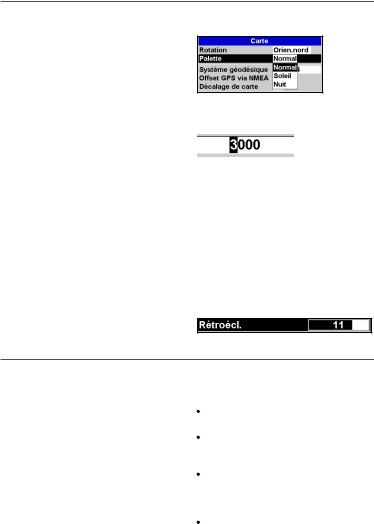
2-2Utilisationdesmenus
Pourfairefonctionnervotre557/567,vousdevez sélectionnerdesélémentsdansdifférentsmenus. Cesélémentspeuventêtredessous-menus,des commandesoudesdonnées.
Sélectionnerunsous-menu
Une aprèsunélémentdumenuindiquequ’un sous-menuexiste,commec’estlecasparexemplepour lemenuCarte
aprèsunélémentdumenuindiquequ’un sous-menuexiste,commec’estlecasparexemplepour lemenuCarte  . Appuyersurlestouches
. Appuyersurlestouches ou
ou
 poursélectionnerlesous-menudevotrechoixpuis appuyersurlatouche
poursélectionnerlesous-menudevotrechoixpuis appuyersurlatouche .
.
Activerunecommande
Appuyersurlestouches ou
ou poursélectionner unecommande,commelecurseurGotoparexemple, puisappuyersurlatouche
poursélectionner unecommande,commelecurseurGotoparexemple, puisappuyersurlatouche .
.
Modifieruntypededonnées
Appuyersurlestouches ou
ou poursélectionnerle typededonnéesàmodifier,puis:
poursélectionnerle typededonnéesàmodifier,puis:
a)Cocheroudécocherunecase:
 signifie“Activer“ou“Oui“.
signifie“Activer“ou“Oui“.
 signifie“Désactiver“ou“Non“.
signifie“Désactiver“ou“Non“.
Pourcocheroudécocherlacase,appuyersurles touches ou
ou .
.
b)Sélectionneruneoption:
1Appuyersurlatouche pourafficherlemenu desoptions.
pourafficherlemenu desoptions.
2Appuyersurlestouches ou
ou poursélectionner l’optionsouhaitée,puisappuyersurlatouche
poursélectionner l’optionsouhaitée,puisappuyersurlatouche .
.
c)Modifierunnomouunnombre:
1Appuyersurlatouche pourafficherlenom oulavaleur:
pourafficherlenom oulavaleur:
2Appuyersurlestouches ou
ou pour
pour
sélectionnerlalettreoulechiffreàmodifier. Appuyersurlestouches ou
ou pourmodifierla lettreoulechiffre.
pourmodifierla lettreoulechiffre.
Répétercesdeuxopérationspourmodifierd’autres lettresouchiffres.
3Appuyersurlatouche pourvaliderla nouvellevaleurouappuyersurlatouche
pourvaliderla nouvellevaleurouappuyersurlatouche pourannulerlesmodifications.
pourannulerlesmodifications.
d)Utiliseruncurseurderéglage
Appuyersurlatouche pourdiminuerlavaleuretsur latouche
pourdiminuerlavaleuretsur latouche pourl’augmenter.
pourl’augmenter.
2-3Marche/arrêt-Miseenmarcheautomatique
Mise en marche manuelle
Si le 557/567 n’est pas câblé pour une mise en marche automatique, allumer l’appareil en
appuyant sur la touche  . Ajuster la position de l’écran pour une lisibilité optimale (voir section 2-4).
. Ajuster la position de l’écran pour une lisibilité optimale (voir section 2-4).
Remarque: si le 557/567 n’est pas câblé pour une mise en marche automatique, il n’enregistre pas le nombre d’heures moteur ni la consommation de carburant (voir section 16-4).
Extinction manuelle
Pour éteindre manuellement le 557/567, maintenir
la touche  enfoncée jusqu’à ce que l’écran s’éteigne.
enfoncée jusqu’à ce que l’écran s’éteigne.
Mise en marche automatique
Si le 557/567 est câblé pour une mise en marche automatique (voir section 16-4) :
Il s’allume automatiquement dès que le circuit électrique est sous tension.
Dans ce cas, vous ne pouvez pas éteindre le 557/567 tant que l’alimentation n’est pas coupée.
Si l’Extinction auto (voir section 15-1) est activée  , le 557/567 s’éteint automatiquement lorsque l’alimentation électrique du bateau est coupée.
, le 557/567 s’éteint automatiquement lorsque l’alimentation électrique du bateau est coupée.
Si l’Extinction auto (voir section 15-1) est désactivée  , le 557/567 reste allumé même si l’alimentation électrique du bateau est coupée. Dans ce cas, le 557/567 peut être éteint manuellement.
, le 557/567 reste allumé même si l’alimentation électrique du bateau est coupée. Dans ce cas, le 557/567 peut être éteint manuellement.
Northstar Explorer 557/567 Manuel d’installation et d’utilisation |
11 |
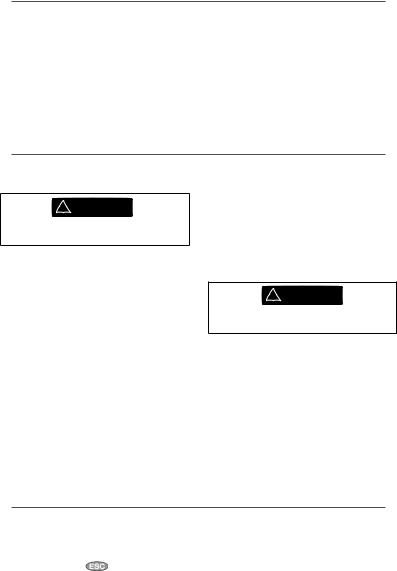
2-4Rétro-éclairageetmodenuit
Pour activer l’écran Rétro-éclairage, appuyer brièvement sur la touche  . Une fois le réglage effectué, appuyer sur la touche
. Une fois le réglage effectué, appuyer sur la touche  .
.
Rétroécl.
L’écran et les touches sont rétro-éclairés. Pour
modifier le niveau de rétro-éclairage, sélectionner Rétroécl., puis appuyer sur les touches 
(moins intense) ou  (plus intense).
(plus intense).
 Info : appuyer deux fois sur la touche
Info : appuyer deux fois sur la touche  pour
pour
obtenir un écran très lumineux, un rétro-éclairage maximum et désactiver le mode Nuit.
Mode nuit
Le mode nuit permet de régler la palette de couleurs de chaque écran.
 Palette normale pour le plein jour
Palette normale pour le plein jour
 Palette optimisée pour la nuit.
Palette optimisée pour la nuit.
Pour changer de mode, sélectionner le mode Nuit, puis appuyer sur la touche  . Pour ne changer que la palette de la carte, voir section 15-2.
. Pour ne changer que la palette de la carte, voir section 15-2.
2-5FonctionMOB(ManOverboard:Hommeàlamer)
La fonction MOB permet d’enregistrer instantanément la position du bateau afin de pouvoir y retourner directement.
! WARNING
LafonctionMOBnefonctionnequesile557/567 estenmesured’afficherunepositionGPS.
1Appuyer sur la touche  .
.
Le557/567enregistrelapositionactuelledu bateausousformed’unwaypointappelé“MOB”.
2La fenêtre Carte s’affiche, centrée sur le waypoint MOB.
Le zoom est automatiquement activé pour une navigation plus précise. Si le zoom n’est pas assez puissant, le 557/567 passe en mode traceur (écran blanc hachuré, sans informations cartographiques : voir section 15-2 pour plus de détails).
3Le waypoint MOB se transforme automatiquement en waypoint de destination.
SilasortieNMEA(piloteautomatique) estdésactivée(voir section 15-10) utiliser le 557/567 pour barrer manuellement vers le waypoint MOB (voir sections 3-1-1 et 3-1-2).
SilasortieNMEA(piloteautomatique)est activée, un message vous demande si le
bateau navigue actuellement en mode pilote automatique. Sélectionner :
Non: utiliser le 557/567 pour barrer manuellement vers le waypoint MOB de destination (voir sections 3-1-1 et 3-1-2).
Oui :un message vous demande si vous désirez retourner au waypoint MOB.
Sélectionner :
Oui :pour retourner immédiatement au waypoint MOB.
! WARNING
Ceci peut entraîner un brusque et dangereux changement de direction.
Non :désactiver le pilote automatique ; utiliser alors le 557/567 pour retourner au waypoint MOB (voir sections 3-1-1 et 3-1-2).
DésactiverlafonctionMOBoucréerun nouveauwaypointMOB
1Appuyer à nouveau sur la touche  pour afficher un menu.
pour afficher un menu.
2Sélectionner l’option de votre choix.
 Info:une fois la fonction MOB désactivée, le waypoint MOB reste affiché sur la carte. Pour le supprimer, veuillez vous reporter à la section 5-2-5.
Info:une fois la fonction MOB désactivée, le waypoint MOB reste affiché sur la carte. Pour le supprimer, veuillez vous reporter à la section 5-2-5.
2-6Alarmes
Lorsque la valeur seuil d’une alarme est dépassée, le 557/567 affiche un message d´avertissement et active le buzzer interne ainsi que les éventuels voyants lumineux et buzzers externes.
Appuyer sur la touche |
pour mettre |
12 |
Northstar Explorer557/567 |
l’alarme en veille. L’alarme se redéclenche si la valeur seuil est à nouveau franchie.
Le 557/567 possède plusieurs alarmes paramétrables ainsi qu’une alarme se déclenchant automatiquement en cas de perte
Manuelded’installationpositionetGPSd’utilisation(voir section 15-8).
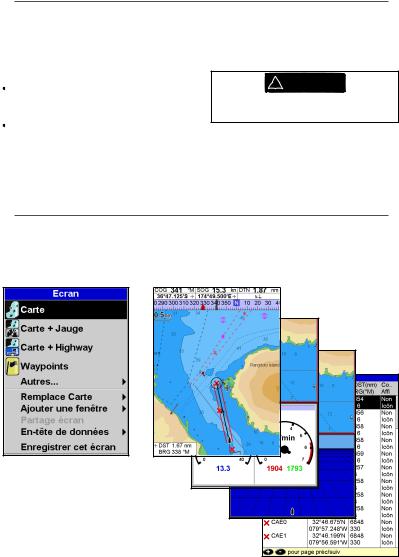
2-7ModeSimulation
En mode simulation, le 557/567 n’utilise pas les données provenant du récepteur GPS ou des autres capteurs mais affiche des données simulées.
Vous pouvez choisir entre deux modes de simulation :
Normal : permet à l’utilisateur de se familiariser avec l’ensemble des fonctions du 557/567, même hors de l’eau.
Démo : simule le déplacement du bateau sur une route donnée et permet à
l’utilisateur de se familiariser avec différentes fonctions du 557/567.
Pour activer, désactiver et vous familiariser avec le mode Simulation, reportez-vous à la section
15-13. Si le mode Simulation est activé, les alertes Simulation ou Démo clignotent au bas de
l’écran.
! WARNING
N’activez jamais le mode Simulation lorsque vous naviguez.
2-8Fenêtresprincipales
Le menu Ecrans permet d’accéder rapidement aux fenêtres principales et aux favoris. La Carte plein écran occupe le haut du menu. Elle
est suivie des favoris. D’autres fenêtres sont disponibles à partir du sous-menu Autres….
Remarque :
1 Le type de fenêtres disponibles dépend des composants du système (capteurs optionnels, instruments divers) (voir section 1-1).
Northstar Explorer 557/567 Manuel d’installation et d’utilisation |
13 |
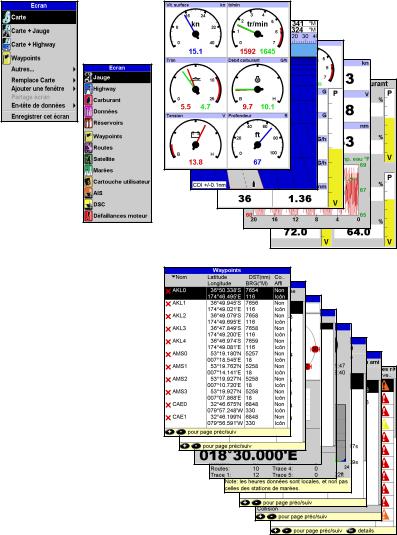
Remarque : les fenêtres apparaissant sous la ligne de séparation du menu ne s’affichent qu’en plein écran et ne comportent pas d’en-tête de données. (voir section 2-8-3).
14 |
Northstar Explorer557/567 Manuel d’installation et d’utilisation |
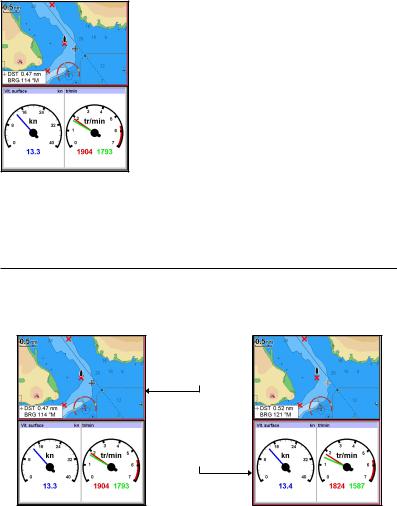
2-8-1Ecransmulti-fenêtres
Le 557/567 peut afficher deux fenêtres simultanément.
Ajout d’une nouvelle fenêtre à l’écran
Appuyer sur la touche  puis sélectionner Ajouter fenêtre et choisir la fenêtre
puis sélectionner Ajouter fenêtre et choisir la fenêtre
à ajouter. Le 557/567 réorganise l’écran de manière à afficher la nouvelle fenêtre.
Modification de la taille d’une fenêtre
1Appuyer sur la touche  puis sélectionner
puis sélectionner
Partage écran.
2Appuyer sur les touches  ou
ou  pour modifier la hauteur de la fenêtre.
pour modifier la hauteur de la fenêtre.
Remarque : la taille de certaines fenêtres ne peut être modifiée.
3 Appuyer sur la touche  .
.
Echange de deux fenêtres à l’écran
1Appuyer deux fois sur la touche  pour modifier la fenêtre active.
pour modifier la fenêtre active.
2Appuyer sur la touche  , choisir Remplacepuis sélectionner la deuxième fenêtre. Le 557/567 intervertit les deux fenêtres.
, choisir Remplacepuis sélectionner la deuxième fenêtre. Le 557/567 intervertit les deux fenêtres.
Remplacement d’une fenêtre à l’écran
1Appuyer deux fois sur la touche  pour modifier la fenêtre active.
pour modifier la fenêtre active.
2Appuyer sur la touche  , choisir Remplacepuis sélectionner une fenêtre qui n’est pas encore affichée à l’écran.
, choisir Remplacepuis sélectionner une fenêtre qui n’est pas encore affichée à l’écran.
Remarque : une petite fenêtre ne permet pas d’afficher toutes les données.
Fenêtre active
Si plusieurs fenêtres sont affichées, la fenêtre active est identifiée par une bordure rouge. Appuyer deux fois sur la touche  pour modifier la fenêtre active.
pour modifier la fenêtre active.
Une pression sur la touche  permet d’afficher le menu des différentes fonctions liées à la fenêtre active.
permet d’afficher le menu des différentes fonctions liées à la fenêtre active.
La fenêtre Carte est la fenêtre active
Bordure rouge
La fenêtre Jauges est active
Bordure rouge
Northstar Explorer 557/567 Manuel d’installation et d’utilisation |
15 |
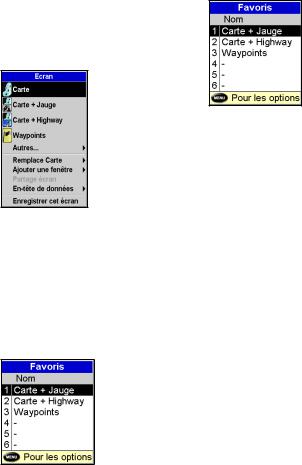
2-8-2Ecransprincipaux
Le 557/567 garde en mémoire une liste d’écrans fréquemment utilisés, appelés écrans favoris. Vous pouvez paramétrer jusqu’à six écrans favoris.
Les fenêtres Carte, Jauges, Highway, Carburant, Données et Réservoirs peuvent être combinées sur un même écran. Chacun de ces écrans peut comporter un en-tête de données (voir section 2-8-3) et un compas (voir section 2-8-4).
Sélection d’un écran favori
Appuyer sur la touche  puis sélectionner un écran favori dans le menu.
puis sélectionner un écran favori dans le menu.
Ajout d’un nouvel écran favori à la liste
1Paramétrer l’écran de manière à ce que la fenêtre ou les fenêtres désirées soient
ajoutées aux fenêtres favorites (voir sections 2-8-2 et 2-8-3).
2Appuyer sur la touche  puis sélectionner Enreg. cet écran. Le 557/567 affiche la liste des favoris.
puis sélectionner Enreg. cet écran. Le 557/567 affiche la liste des favoris.
3Sélectionner à quel endroit de la liste insérer le nouveau favori. Si vous sélectionnez un écran favori de la liste, celui-ci sera remplacé par le nouvel écran favori.
Suppression d’un favori de la liste
1Appuyer deux fois sur la touche  puis sélectionner Favoris.
puis sélectionner Favoris.
2Sélectionner l’écran à supprimer, appuyer sur la touche  puis sélectionner Supprim.
puis sélectionner Supprim.
Modification de l’ordre des favoris
1Appuyer deux fois sur la touche  puis sélectionner Favoris.
puis sélectionner Favoris.
2Sélectionner l’écran à déplacer, appuyer sur la touche  puis sélectionner Vers le haut ou Vers le bas.
puis sélectionner Vers le haut ou Vers le bas.
16 |
Northstar Explorer557/567 Manuel d’installation et d’utilisation |
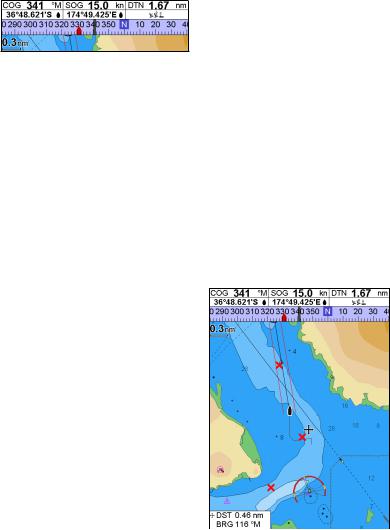
2-8-3En-têtededonnées
Les écrans peuvent afficher un certain nombre de données sur leur partie haute. Il s’agit de l’en-tête de données.
Lorsque vous sélectionnez une fenêtre à partir du menu Ecrans (voir section 2-8), le 557/567 affiche l’en-tête de données adapté à cette fenêtre.
Chaque écran favori (voir section 2-8-2) dispose de son propre en-tête de données. Si un écran favori est sélectionné, le 557/567 reprend l’en-tête de données de ce favori.
Paramétragedel’en-têtededonnéespour unécran
1Appuyer sur la touche puis sélectionner En-tête de données
puis sélectionner En-tête de données
2Pour activer (on) ou désactiver (off) l’en-tête de données :
i Sélectionner Données. ii Sélectionner  ou
ou  .
.
3Pour sélectionner la taille de l’affichage des données :
i Sélectionner Taille.
ii Sélectionner la taille de votre choix.
4Pour modifier la nature des données affichées : i Sélectionner Paramétrage données.
iiPour modifier un champ de données :
a Utiliser les touches curseur pour sélectionner le champ à modifier.
b Appuyer sur la touche  pour afficher la liste des données pouvant être affichées dans le champ.
pour afficher la liste des données pouvant être affichées dans le champ.
c Sélectionner un type de données disponible ou sélectionner Aucune pour laisser le champ vide.
iiiRépéter cette dernière étape pour configurer les autres champs de données.
 Info: si vous avez choisi Aucune pour tous les champs d’une même ligne, cette ligne ne
Info: si vous avez choisi Aucune pour tous les champs d’une même ligne, cette ligne ne
s’affichera pas. L’en-tête de données prendra donc moins de place à l’écran.
5Appuyer sur la touche  .
.
 Info:l’en-tête de données change lorsque vous sélectionnez un nouvel écran. Pour pouvoir rappeler un en-tête de données ultérieurement, l’enregistrer en même temps que l’écran favori auquel il se rapporte (voir ci-dessous).
Info:l’en-tête de données change lorsque vous sélectionnez un nouvel écran. Pour pouvoir rappeler un en-tête de données ultérieurement, l’enregistrer en même temps que l’écran favori auquel il se rapporte (voir ci-dessous).
Ecransfavoriseten-têtesdedonnées
Pour associer un en-tête de données à un écran favori, suivre les indications permettant
d’ajouter un écran favori (voir section 2-8-2 - Ajout d’un nouvel écran favori à la liste). A l’étape 1, paramétrer l’en-tête de données de l’écran favori comme indiqué ci-dessus.
Remarque:seules les fenêtres Carte, Jauges, Highway, Carburant, Données et Réservoir peuvent comporter un en-tête de données.
2-8-4Compas
Les écrans Carte, Sonar et Highway permettent d’afficher un compas en haut de la fenêtre.
Le compas indique toujours le cap suivi sur le fond (COG), représenté par un symbole noir au centre. Lorsque le bateau navigue en direction d’un point précis, le compas indique aussi par un symbole rouge le cap vers le point de destination (BRG).
Dans l’exemple suivant, le BRG est au 332°M et le COG au 341°M.
Pour activer ou désactiver le compas :
1Appuyer sur la touche  puis sélectionner En-tête de données.
puis sélectionner En-tête de données.
2Régler le Compas sur  ou
ou  .
.
Northstar Explorer 557/567 Manuel d’installation et d’utilisation |
17 |
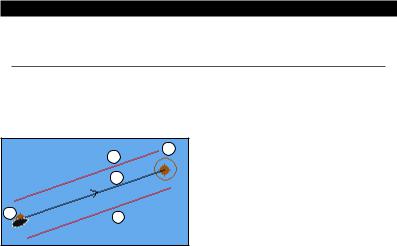
3Navigation:Carte
La fenêtre Carte vous permet de visualiser la position et la route du bateau sur la carte ainsi que les données de navigation.
3-1Présentationdesfonctionsdenavigation
Le 557/567 vous permet de rejoindre directement un point ou de suivre une route.
3-1-1Naviguerversunpointprécis
Lorsque le bateau se dirige vers un point de destination, les données de navigation suivantes s’affichent dans les fenêtres Carte et Highway :
B
D
C
AD
ALa position du bateau .
.
BLe point de destination, entouré d’un cercle.
CLa route du bateau vers le point de destination.
DDeux lignes CDI, parallèles à la route du bateau, indiquant l’écart maximum que peut réaliser le bateau par rapport à la route suivie.
Pour plus d’informations, se reporter à l’annexe C.
Si le pilote automatique est activé, le 557/567 lui enverra les données de navigation permettant de diriger le bateau vers le point de destination. Mettre en marche le pilote automatique avant de commencer à naviguer vers le point de destination.
Si le pilote automatique est désactivé, barrer le bateau manuellement en s’aidant :
ade la position et de la destination du bateau affichées dans les fenêtres Carte et Highway
bdes données de navigation affichées dans l’En-tête de données (voir section 2-8-3)
cou du COG et du BRG indiqués sur le compas (voir section 2-8-4).
Remarque:
1Si l’alarme XTE (écart de route) est activée, le buzzer se déclenche dès que le bateau s’éloigne de la route d’une distance supérieure à la valeur de l’alarme (voir section 15-8).
2Si l’alarme de rayon d’arrivée est activée, le buzzer se déclenche dès que le bateau entre dans le rayon d´arrivée du waypoint (voir section 15-8).
3-1-2Serendreàunwaypointouàunautre pointdelacarte
Un waypoint est une position enregistrée sur la carte du 557/567, telle qu’un lieu de pêche (voir section 5).
Navigationversunwaypointàpartirdela fenêtreCarte
1Activer la fenêtre Carte.
2Positionner le curseur sur le waypoint : utiliser les touches curseur ou la fonction Cherche (voir section 3-2-5).
3Appuyer sur la touche  puis sélectionner Goto.
puis sélectionner Goto.
Navigationversunwaypointàpartirdela fenêtreWaypoints
1Activer la fenêtre Waypoints.
2Appuyer sur les touches  ou
ou  pour sélectionner le waypoint de destination.
pour sélectionner le waypoint de destination.
3Appuyer sur la touche  puis sélectionner Goto.
puis sélectionner Goto.
Navigationversunautrepointdelacarte
1Activer une fenêtre Carte.
2Positionner le curseur sur le point de destination : utiliser les touches curseur ou la fonction Cherche (voir section 3-2-5).
3Appuyer sur la touche  puis sélectionner Goto curseur.
puis sélectionner Goto curseur.
18 |
Northstar Explorer557/567 Manuel d’installation et d’utilisation |
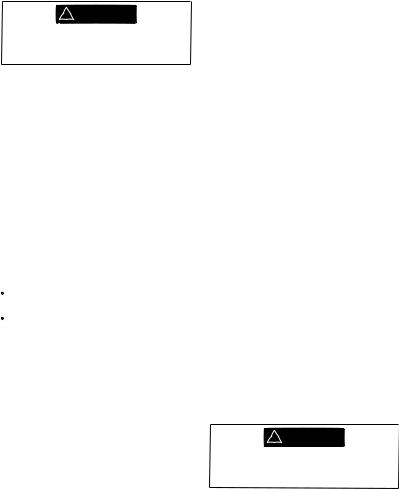
! WARNING
Assurez-vous que la route ne traverse pas de zones terrestres ou de zones de navigation dangereuses.
Suivid’uneroute
Le 557/567 affiche les données de navigation nécessaires pour atteindre le point de destination (voir section 3-1-1.)
Annulationd’uneroute
A partir de la fenêtre Carte, appuyer sur la touche  puis
puis
sélectionner Annuler route.
 Conseil: avant de démarrer, créer des waypoints aux endroits de votre choix. Enregistrer votre point de départ sous forme d´un waypoint pour y revenir plus facilement (voir section 5-2-1).
Conseil: avant de démarrer, créer des waypoints aux endroits de votre choix. Enregistrer votre point de départ sous forme d´un waypoint pour y revenir plus facilement (voir section 5-2-1).
3-1-3Suivreuneroute
Préparation
Une route est composée d’une suite de waypoints que le bateau peut suivre (voir section 6).
Pour créer des waypoints avant de créer une route, voir section 5-2-1.
Pour créer une route, voir section 6-2-1.
Activation d’une route à partir de la fenêtre Carte :
1Activer la fenêtre Carte.
2Appuyer sur la touche  puis sélectionner Activer route.
puis sélectionner Activer route.
3Appuyer sur les touches  ou
ou  pour sélectionner la route à suivre. Appuyer sur la touche
pour sélectionner la route à suivre. Appuyer sur la touche  .
.
4Un message s’affiche vous demandant si vous souhaitez suivre la route dans le sens aller ou dans le sens retour.
Sélectionner Aller (ordre dans lequel les
waypoints de la route ont été insérés) ou
Retour.
5 Le 557/567 affiche la route sélectionnée sur la carte ainsi que les données de navigation
nécessaires pour suivre le premier segment de la route.
Activation d’une route à partir de la fenêtre
Routes :
1Activer la fenêtre Routes.
2Appuyer sur les touches  ou
ou  pour
pour
sélectionner la route à suivre. Appuyer sur la touche  puis sélectionner Départ.
puis sélectionner Départ.
3Un message s’affiche vous demandant si vous souhaitez suivre la route dans le sens aller ou dans le sens retour.
Sélectionner Aller (ordre dans lequel les
waypoints de la route ont été insérés) ou
Retour.
4Le 557/567 affiche la route sélectionnée sur la carte ainsi que les données de navigation nécessaires pour suivre le premier segment de la route.
Suivid’uneroute
Le 557/567 affiche les données de navigation permettant d’atteindre chaque waypoint (voir section 3-1-1).
Le 557/567 cesse de donner des indications pour atteindre le waypoint actif et active le segment de route suivant :
alorsque le bateau est à moins de 0,025 mille du waypoint actif,
bou lorsque le bateau dépasse le waypoint actif,
cou bien lorsque vous changez de waypoint de destination.
Evitementd’unwaypointactif
Pour éviter un waypoint actif, appuyer sur la touche  à partir de la fenêtre Carte puis sélectionner Eviter. Le 557/567 affiche alors les données de navigation nécessaires pour atteindre directement le prochain waypoint de la route.
à partir de la fenêtre Carte puis sélectionner Eviter. Le 557/567 affiche alors les données de navigation nécessaires pour atteindre directement le prochain waypoint de la route.
! WARNING
Eviter un waypoint lorsque le pilote automatique est activé peut provoquer un brusque changement de direction.
Désactivationd’uneroute
Lorsque le bateau atteint le dernier waypoint ou pour que le bateau quitte la route active, vous pouvez à tout moment la désactiver. A partir de la
fenêtre Carte, appuyer sur la touche  puis sélectionner Annuler route.
puis sélectionner Annuler route.
Northstar Explorer 557/567 Manuel d’installation et d’utilisation |
19 |
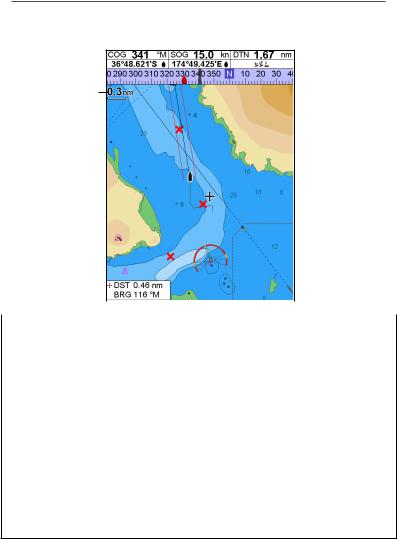
3-2FenêtreCarte
Pour accéder à la fenêtre Carte, appuyer sur la touche  puis sélectionner Carte.
puis sélectionner Carte.
Vous pouvez visualiser dans la fenêtre Carte les informations suivantes :
A
B
C
|
F |
|
|
|
|
H |
||||||
|
|
|
|
|||||||||
|
D |
|
|
|
|
|
|
|
|
|
I |
|
|
|
|
|
|
||||||||
|
E |
|
|
|
|
|
|
|
|
|
|
|
|
|
|
|
|
|
|
|
|
J |
|||
|
|
|
|
|||||||||
|
|
|
|
|
|
|
|
|
|
|
||
|
|
|
|
|
|
|
|
|
|
|
|
K |
|
G |
|
||||||||||
|
|
|
||||||||||
|
|
|
|
|
|
|
|
|
|
|
|
|
|
|
|
|
|
|
|
|
|
|
|
|
|
A |
En-tête de données. Permet d’activer ou désactiver l’En-tête de données ou d’afficher des |
|||||||||||
|
données différentes (voir section 2-8-2) |
|
|
|||||||||
|
|
|
|
|
|
|
|
|
|
|
|
|
B |
Compas (voir section 2-8-3) |
|
|
|||||||||
|
|
|
|
|
|
|
|
|
|
|
|
|
C |
Echelle (voir section 3-2-3) |
|
|
|||||||||
|
|
|
|
|
|
|
|
|
|
|
|
|
D |
Position du bateau (voir section 3-2-1) |
|
|
|||||||||
|
|
|
|
|
|
|
|
|
|
|
|
|
E |
Trace du bateau (voir section 3-5) |
|
|
|||||||||
|
|
|
|
|
|
|
|
|
|
|
|
|
F |
Route du bateau et lignes CDI (voir Annexe C, CDI). |
|
|
|||||||||
|
|
|
|
|
|
|
|
|
|
|
|
|
G |
Distance et cap vers le curseur |
|
|
|||||||||
|
|
|
|
|
|
|
|
|
|
|
|
|
H |
Terre |
|
|
|||||||||
|
|
|
|
|
|
|
|
|
|
|
|
|
I |
Mer |
|
|
|||||||||
|
|
|
|
|
|
|
|
|
|
|
|
|
J |
Curseur (voir section 3-2-1) |
|
|
|||||||||
|
|
|
|
|
|
|
|
|
|
|
|
|
K |
Waypoint (voir section 5) |
|
|
|||||||||
|
|
|
|
|
|
|
|
|
|
|
|
|
Remarque: pour modifier la configuration de la carte, veuillez vous reporter à la section 15-2.
20 |
Northstar Explorer557/567 Manuel d’installation et d’utilisation |
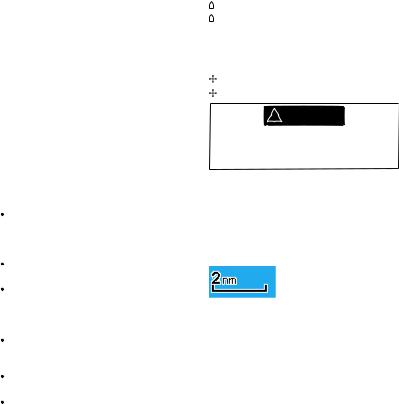
3-2-1Modesd’affichage
La Carte possède deux modes d´affichage : Mode position bateau
Pour passer en mode position bateau à partir de la fenêtre Carte, appuyer sur la touche  . Le bateau
. Le bateau est alors positionné au centre de l’écran. Lorsque le bateau se déplace, la carte défile automatiquement afin que la position du bateau soit toujours affichée au centre de l’écran. Le curseur est désactivé (voir ci-dessous).
est alors positionné au centre de l’écran. Lorsque le bateau se déplace, la carte défile automatiquement afin que la position du bateau soit toujours affichée au centre de l’écran. Le curseur est désactivé (voir ci-dessous).
Mode curseur
Les touches curseur sont désignées par les symboles 

 et
et  . Pour passer en mode curseur à partir de la fenêtre Carte, maintenir une des touches curseur enfoncée. Le curseur apparaît alors à l’écran sous la forme du symbole
. Pour passer en mode curseur à partir de la fenêtre Carte, maintenir une des touches curseur enfoncée. Le curseur apparaît alors à l’écran sous la forme du symbole  . Pour déplacer le curseur :
. Pour déplacer le curseur :
Appuyer sur la touche indiquant la direction dans laquelle le curseur doit se déplacer : appuyer par exemple sur la touche  pour déplacer le curseur vers le bas de la carte.
pour déplacer le curseur vers le bas de la carte.
Appuyer à mi-chemin entre deux touches curseur pour déplacer le curseur en diagonale.
Maintenir une des touches curseur enfoncée pour déplacer le curseur sur l’écran de manière continue.
En mode curseur :
La distance bateau-curseur ( DST) et le cap vers le curseur (
DST) et le cap vers le curseur ( BRG) sont affichés dans le coin inférieur gauche de l’écran.
BRG) sont affichés dans le coin inférieur gauche de l’écran.
La carte ne défile pas lorsque le bateau se déplace.
La carte défile lorsque vous déplacez le curseur sur l’un des bords de l’écran.
Ainsi, si vous maintenez la touche  enfoncée afin de déplacer le curseur sur le bord droit de l’écran, la carte défilera vers la gauche.
enfoncée afin de déplacer le curseur sur le bord droit de l’écran, la carte défilera vers la gauche.
3-2-2Latitudeetlongitude
Il est possible d’afficher la latitude et la longitude dans l’en-tête de données. L’écran affiche les degrés et minutes au millième près et offre une précision de 2 m (6 pieds) environ. La position affichée est généralement celle du bateau. Dans ce cas, la latitude et la longitude sont précédées du symbole “ bateau “ :
36° 29,637’ N ou S |
Latitude |
175° 09,165’ E ou O |
Longitude |
Si le curseur a été déplacé au cours des dix dernières secondes, la position affichée est celle du curseur. Dans ce cas, la latitude est précédée du symbole curseur :
36° 29,841’ N ou S |
Latitude |
175° 09,012’ E ou O |
Longitude |
! WARNING
Lorsque vous relevez la position du bateau, assurez-vous que la position affichée n´est pas celle du curseur.
3-2-3Echelle
Appuyer sur la touche  pour activer le zoom avant et afficher une zone cartographique moins large et plus détaillée. Appuyer sur la touche
pour activer le zoom avant et afficher une zone cartographique moins large et plus détaillée. Appuyer sur la touche  pour activer le zoom arrière et afficher une zone cartographique plus large et moins détaillée.
pour activer le zoom arrière et afficher une zone cartographique plus large et moins détaillée.
L’échelle s’affiche en haut à gauche de la carte :
3-2-4Symbolesetinformations cartographiques
Des symboles (icônes waypoints, symboles C-MAP™) sont affichés sur la carte. Ils peuvent représenter des bouées, des phares, des épaves, des ports de plaisance, etc. Si vous placez le curseur sur un symbole pendant au moins deux secondes, une fenêtre contenant des informations sur le symbole s’affiche en bas à gauche de l’écran.
Pour afficher les informations cartographiques disponibles sur un point de la carte (par exemple, un symbole C-MAP™) :
1Positionner le curseur sur le point de votre choix.
2Appuyer sur la touche  puis sélectionner Info carte.
puis sélectionner Info carte.
3 Une liste d’objets apparaît à l’écran :
iSélectionner l’objet à afficher.
iiAppuyer sur la touche  pour revenir à la liste. Si nécessaire, sélectionner un autre objet.
pour revenir à la liste. Si nécessaire, sélectionner un autre objet.
iiiAppuyer sur la touche  pour retourner à l’écran Carte.
pour retourner à l’écran Carte.
Northstar Explorer 557/567 Manuel d’installation et d’utilisation |
21 |

3-2-5Rechercherunsymbole cartographique
Pour rechercher et afficher un symbole cartographique :
1Appuyer sur la touche  puis sélectionner Cherche.
puis sélectionner Cherche.
2Sélectionner un type de symbole : Waypoints, Routes, Ports par nom, Ports et services, Stations marées ou Navire AIS
3Si vous choisissez Ports et services : sélectionner le type de service recherché.
Si vous choisissez Ports par nom : appuyer sur les touches  ,
,  ,
,  ou
ou  pour saisir un nom de port ou les premières lettres de ce nom, puis appuyer sur la touche
pour saisir un nom de port ou les premières lettres de ce nom, puis appuyer sur la touche  .
.
4Une liste d’éléments s’affiche. Si l’écran ne
peut afficher tous les éléments, appuyer sur les touches  ou
ou  pour les faire défiler.
pour les faire défiler.
Si vous choisissez Ports par nom : appuyer sur la touche  pour rechercher un autre port. Saisir un autre nom puis appuyer sur la touche
pour rechercher un autre port. Saisir un autre nom puis appuyer sur la touche  .
.
3-3Calculateurdedistanceetdecap
5Choisir un élément puis appuyer sur la touche  . La fenêtre change de manière à afficher l’élément sélectionné au centre de la carte.
. La fenêtre change de manière à afficher l’élément sélectionné au centre de la carte.
Pour visualiser les données relatives à cet élément, appuyer sur la touche  (voir section 3-2-4).
(voir section 3-2-4).
3-2-6Vueenperspective
La fonction Vue en perspective permet de choisir un autre angle de visualisation de la carte (habituellement vue de dessus). Pour activer ou désactiver la fonction Vue en perspective, appuyer
sur la touche  puis cocher ou décocher la case Perspective (
puis cocher ou décocher la case Perspective ( ou
ou  ).
).
Le calculateur de distance et de cap permet de tracer une trajectoire composée d’un ou plusieurs segments et d’afficher le cap et la longueur de chaque segment ainsi que la distance totale de la trajectoire dessinée. Une fois la trajectoire tracée, celle-ci peut être enregistrée sous la forme d’une route.
Pour utiliser le calculateur de distance et de cap :
1Appuyer sur la touche  jusqu’à ce que
jusqu’à ce que
l’écran Carte s’affiche. Appuyer sur la touche  puis sélectionner Distance.
puis sélectionner Distance.
2Positionner le curseur sur le point de départ
du premier segment, que ce point soit ou non un Waypoint. Appuyer sur la touche  .
.
3Pour ajouter un segment, déplacer le curseur sur le point d’arrivée du nouveau segment, que ce point soit ou non un Waypoint. L’écran affiche alors le cap et la longueur du segment que vous venez de créer ainsi que la distance totale de la trajectoire. Appuyer sur la touche  .
.
4Pour supprimer le dernier segment de la
trajectoire, appuyer sur la touche  puis sélectionner Enlever.
puis sélectionner Enlever.
5Répéter les deux étapes précédentes pour tracer la trajectoire dans sa totalité.
6Pour enregistrer la trajectoire sous la
forme d’une route, appuyer sur la touche  puis sélectionner Enreg. Les nouveaux points de la trajectoire seront automatiquement sauvegardés sous forme de nouveaux waypoints, avec un nom par défaut. Si vous le souhaitez, vous pourrez modifier ultérieurement les caractéristiques de la route (voir section 6-2-2) ou des nouveaux waypoints (voir section 5-2-3).
puis sélectionner Enreg. Les nouveaux points de la trajectoire seront automatiquement sauvegardés sous forme de nouveaux waypoints, avec un nom par défaut. Si vous le souhaitez, vous pourrez modifier ultérieurement les caractéristiques de la route (voir section 6-2-2) ou des nouveaux waypoints (voir section 5-2-3).
7Appuyer sur la touche  pour retourner à la fenêtre Carte.
pour retourner à la fenêtre Carte.
22 |
Northstar Explorer557/567 Manuel d’installation et d’utilisation |
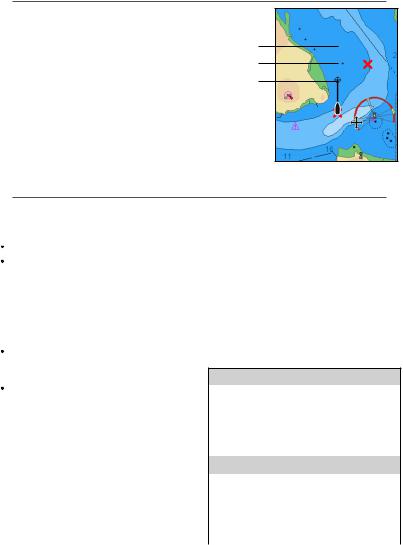
3-4Projectioncapsuivi
Grâce à la fonction Projection cap suivi, le 557/567 peut tracer votre route projetée à partir du cap suivi sur le fond (COG), de la vitesse du bateau et d’un temps de navigation donné. Pour activer ou désactiver la fonction Projection cap suivi et pour sélectionner le temps de navigation, veuillez vous reporter à la section 15-2.
APosition projetée
B Cap projeté du bateau
CPosition du bateau
A
B
C
3-5Historiquetrace
La fonction Trace permet d’enregistrer à intervalles réguliers la position du bateau. Ces intervalles peuvent être des :
Intervalles de temps
Intervalles de distance.
L’instrument peut afficher la trace du bateau sur la carte. Il peut aussi afficher une trace sauvegardée tout en enregistrant la trace actuelle du bateau.
Pour enregistrer ou activer une trace, voir section 15-5.
Le 557/567 peut mémoriser jusqu’à cinq traces :
La trace 1, destinée à enregistrer la progression continue du bateau, peut comporter 2 000 positions.
Les traces 2, 3, 4 et 5 peuvent comporter 500 positions chacune. Ces traces sont destinées à enregistrer des segments de route nécessitant un retraçage précis (par exemple, l’embouchure d’une rivière).
 Conseil: nous vous recommandons de lire attentivement le paragraphe ci-dessous avant de procéder à l’enregistrement d´une trace.
Conseil: nous vous recommandons de lire attentivement le paragraphe ci-dessous avant de procéder à l’enregistrement d´une trace.
Lors de l’enregistrement d’une trace, si cette dernière atteint le nombre maximal de positions pouvant être sauvegardées, l’instrument continue à enregistrer les nouvelles positions tandis que les plus anciennes sont effacées. La longueur d’une trace dépend de l’Intervalle trace sélectionné : plus l’intervalle est court, plus la trace est courte et précise ; plus il est long, plus la trace est longue et moins elle est détaillée, comme l’illustrent les exemples suivants :
Les unités de mesure des intervalles et des traces correspondent aux unités de distance sélectionnées (nm, par exemple).
Intervalles de temps
Intervalle |
Trace 1 |
Traces 2, 3, 4 et 5 |
|
|
|
1 s |
33 minutes |
8 minutes |
|
|
|
10 s |
5 heures 30 min |
1 heure 20 min |
|
|
|
1 min |
33 heures |
8 heures |
|
|
|
Intervalles de distance |
|
|
|
|
|
Intervalle |
Trace 1 |
Traces 2, 3, 4 et 5 |
|
|
|
0.01 |
20 |
5 |
|
|
|
1 |
2,000 |
500 |
|
|
|
10 |
20,000 |
5,000 |
|
|
|
Northstar Explorer 557/567 Manuel d’installation et d’utilisation |
23 |
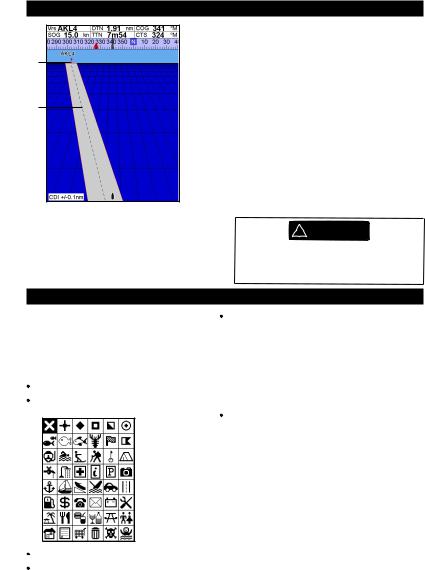
4Navigation:FenêtreHighway
A
B
C
D
E 
F
G
La fenêtre Highway permet de visualiser en 3D la route du bateau vers le point de destination : Pour
activer l’écran Highway, appuyer sur la touche  , sélectionner Autre, puis Highway.
, sélectionner Autre, puis Highway.
Les informations suivantes s’affichent à l’écran :
A En-tête de données en option (voir section 2-8-3) B Compas en option (voir section 2-8-4)
CWaypoint de destination
D Route du bateau vers le waypoint de destination
ELignes CDI, parallèles à la route du bateau (voir Annexe C, CDI). Les lignes CDI forment un couloir de navigation virtuel servant de repère au déplacement du bateau.
FEchelle CDI
G Position du bateau, affichée au bas de l’écran.
! WARNING
Les zones terrestres, les zones de navigation dangereuses ainsi que les symboles n’apparaissent pas dans la fenêtre Highway.
5Navigation:Waypoints
Un waypoint est une position cartographique enregistrée sur la carte du 557/567, telle qu’un lieu
de pêche ou un point d’une route. Le 557/567 peut sauvegarder jusqu´à 3000 waypoints. Vous pouvez créer, modifier et effacer un waypoint. Un waypoint possède les caractéristiques suivantes :
Un nom (huit caractères maximum).
Une icône indiquant la nature du waypoint. Les icônes disponibles sont les suivantes :
Une position.
Une couleur pour l’icône et le nom affichés sur la carte.
Un type :
Normal :un waypoint normal peut faire partie d’une route ou être un point de destination (Danger : Non).
Danger :unwaypointdedangerestunwaypoint quelebateaudoitéviter(Danger:Oui).Lorsquele bateauentredanslerayond’arrivéed’unwaypoint dedanger,l’alarmesedéclenche(voirsection15-8).
Un mode d’affichage :
La fonction Sélectiondu sous-menu paramétrage Carte - Autre - Waypointsvous
permet de choisir le mode d’affichage des waypoints sur la carte (voir section 15-2) :
Off :le waypoint n’est pas affiché.
Icôn : l’icône du waypoint est affichée.
I+N :l’icôneetlenomduwaypointsontaffichés.
Si vous avez créé de nombreux waypoints, utilisez cette fonction pour sélectionner les waypoints à afficher sur la carte.
Remarque:le sous-menu paramétrage Carte
- Waypoints possède deux autres fonctions : Cacher tous et Affic. tous (voir section 15-2).
24 |
Northstar Explorer557/567 Manuel d’installation et d’utilisation |
